註解可指示每條街道的速度限制,但無法如此識別。可編輯您在上一練習中建立的註解樣板。加入標示「Speed Limit =」,並將其置於既有註解標籤上方。
註: 此練習使用您在〈練習 2:將註解貼附至圖面物件〉中編輯的地圖。
加入靜態文字標示的步驟
- 按一下「註解」頁籤
 「地圖註解」面板
「地圖註解」面板  「定義樣板」。
「定義樣板」。
- 在「定義註解樣板」對話方塊中,執行以下作業:
- 在「註解樣板」區域中的「樣板名稱」下,選取「Speed」。
- 按一下「編輯樣板內容」。

按一下對話方塊右下方的「編輯樣板內容」。
- 在「指令」提示下,輸入 style。

- 在「文字型式」對話方塊中,執行以下作業:
- 在「大小」區域中的「高度」下,輸入 30。
- 按一下「套用」。
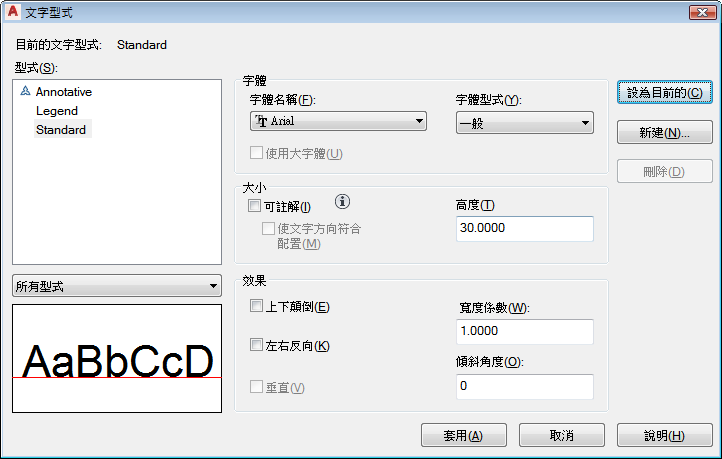
使新文字字串與第一個文字字串的大小相同。
- 關閉「文字型式」對話方塊
- 於指令提示下,按 dtext。
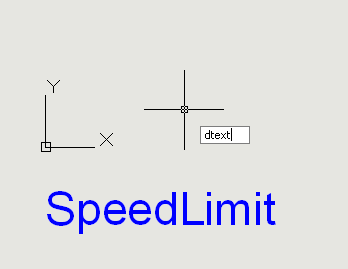
在圖塊編輯器中的任意位置按一下,然後鍵入 dtext。
- 在圖塊編輯器視窗中,於註解標籤中的字母「S」上方按一下。
- 按 Enter 接受預設旋轉 0。
- 在顯示的文字輸入方塊中,鍵入 Speed Limit =。
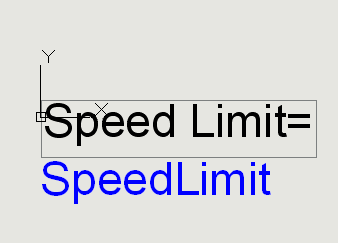
依需要使用退格鍵和 Delete 鍵更正文字。
- 在文字方塊外部按一下。然後按 Esc 結束指令。
- 按一下「圖塊編輯器」功能區關聯式頁籤
 「開啟/儲存」面板
「開啟/儲存」面板  「儲存圖塊」。
「儲存圖塊」。
- 按一下「圖塊編輯器」
 「關閉」
「關閉」 「關閉圖塊編輯器」。
「關閉圖塊編輯器」。
會顯示「定義註解樣板」對話方塊。
- 在「定義註解樣板」對話方塊中,按一下「確定」。
- 儲存並關閉圖面。
